在 Microsoft Stream (经典) 中创建组
警告
Microsoft Stream (经典) 即将停用,并替换为 SharePoint) 和 Microsoft Teams 实时事件上的流 (。 建议通过将视频上传到 SharePoint、Teams、Viva Engage 或 OneDrive,在 SharePoint) 上使用流 (,并通过 Teams 和Viva Engage运行实时事件。
在停用日期之前,Stream (经典) 中的功能将更改和删除。 详细了解 SharePoint) 上的流 (...
Microsoft Stream (经典) 中的组允许你选择要与之协作的一组人员,并设置一组资源供这些人员共享。 将成员自动添加到组后,即可访问组中的视频和频道。
Microsoft Stream (经典) 中的组是使用Office 365组生成的。 在 Stream (经典) 英尺Stream (经典) 创建组时,它会创建一个可在Office 365中使用的Office 365组,为组提供电子邮件地址、日历、网站等。
有关组工作原理的详细信息,请参阅 包含组和通道示例的概述。
创建新组
在 “流”中,转到 “创建>组”。

在 “创建组 ”页中,提供组 的名称 和 说明 。
在 “访问”中,选择“ 专用组 ”或“ 公共组 ”,以确定谁有权访问组中的内容。
- 公共组 是指添加到该组的组和视频/频道,以便组织中的每个人都可以查看。
- 专用组 意味着你的组将是私有的,只有组的成员才能看到该组的内容。
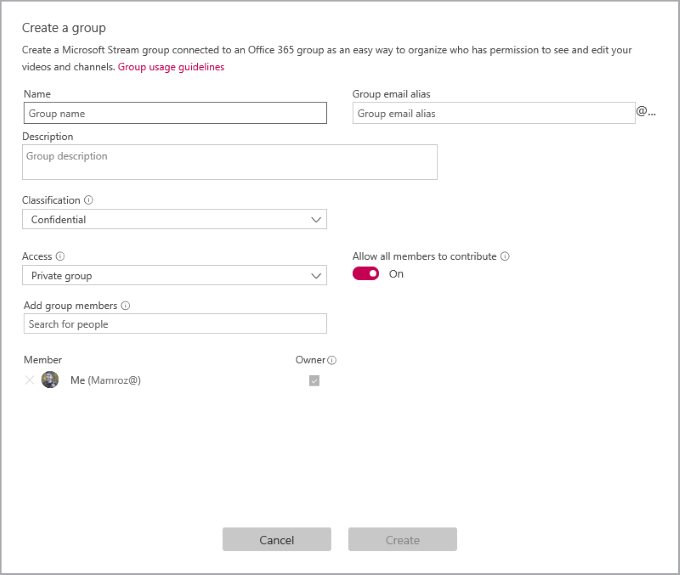
在 “添加组成员 ”字段中查找人员,以包括组中的人员。 只能将单个用户添加到组。 如果希望成员成为组的所有者,检查“所有者”列中的框来升级其权限。
启用“允许所有成员参与”或“关闭”,确定组成员是否能够通过添加/修改视频和频道来为组做出贡献,或者他们是否应仅是组的观看者。
注意
此设置仅适用于Microsoft Stream,在Office 365的其余部分使用时,它不适用于Office 365组。
选择“创建”。